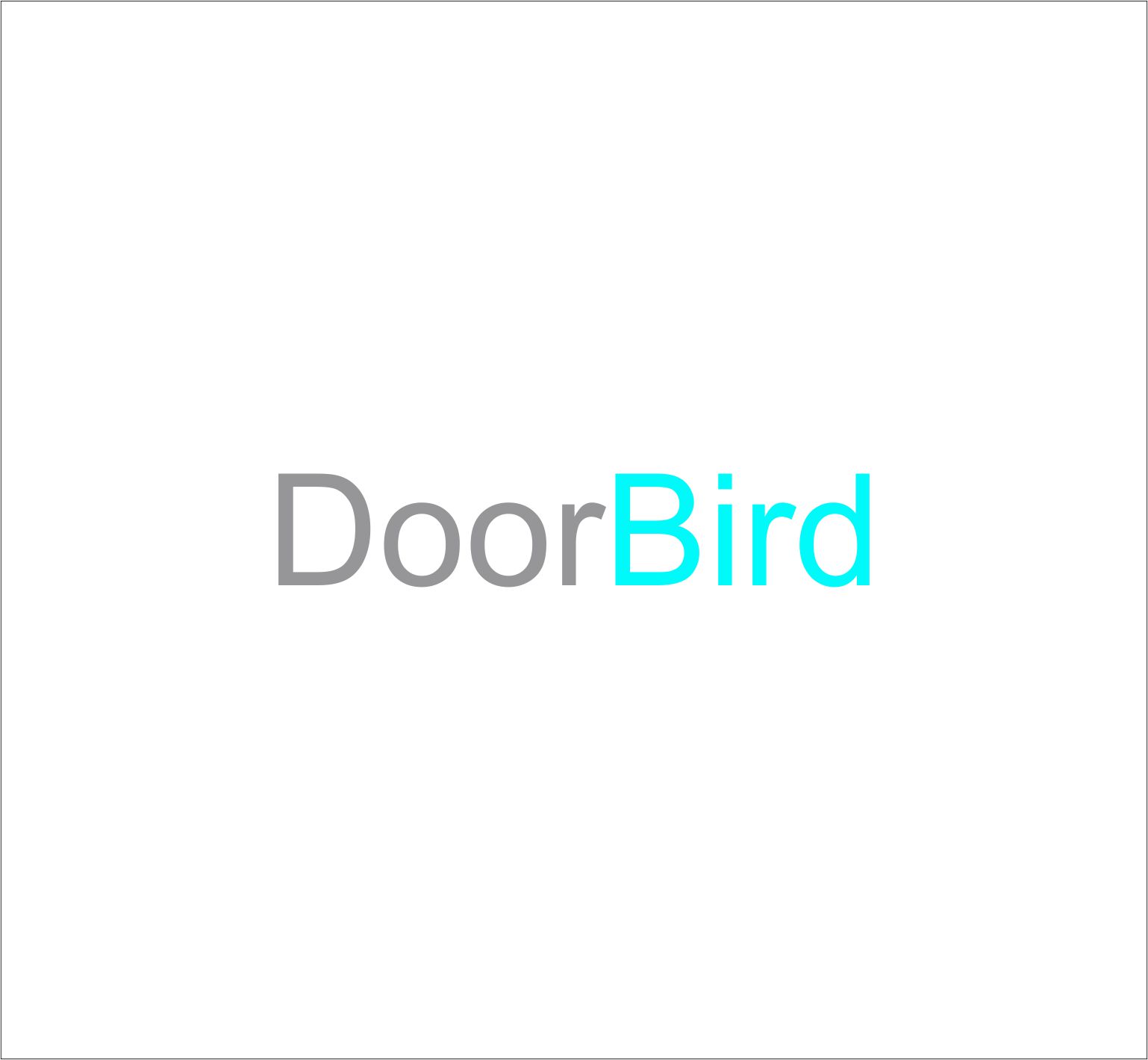FTP-Erweiterung für die Eclipse IDE
1. Installation des FTP-Plugins für Eclipse
1.1 Starten Sie Eclipse.
1.2 Gehen Sie zu Help > Eclipse Marketplace.
1.3 Geben Sie in das Suchfeld „Remote System Explorer“ ein und drücken Sie auf die Eingabetaste, wählen Sie „Remote System Explorer End-User Runtime“ aus und klicken Sie auf [Install]:
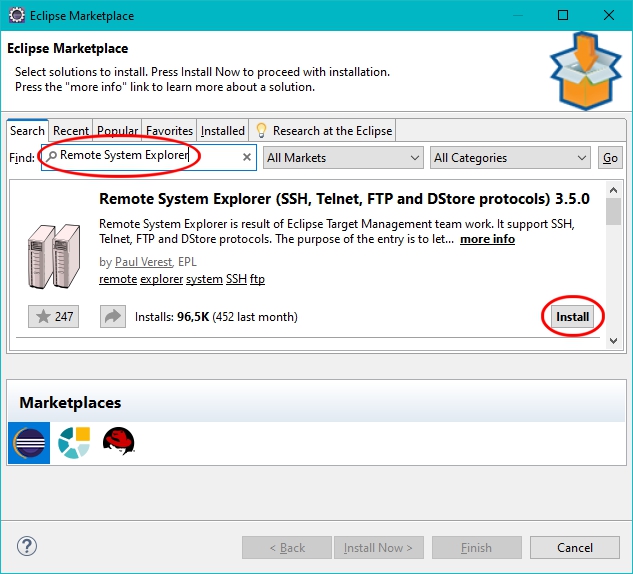
1.4 Folgen Sie den Anweisungen auf dem Bildschirm, um die Installation abzuschließen:
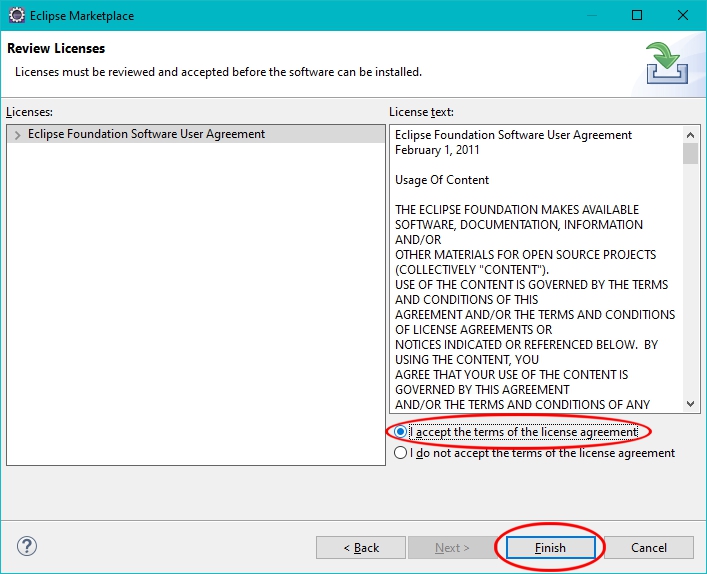
1.5 Starten Sie Eclipse nach der Installation neu:

2. Einrichten einer FTP-Verbindung
2.1 Öffnen Sie die Remote System Explorer-Perspektive: Gehen Sie zu Window > Perspective > Open Perspective > Other.... Wählen Sie Remote System Explorer und klicken Sie auf Open:
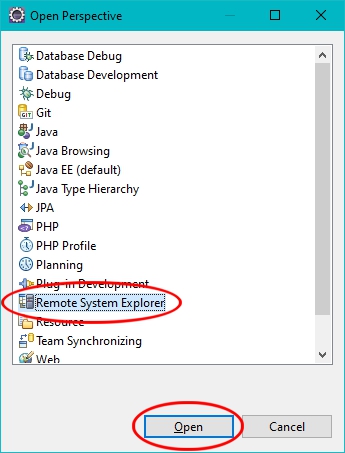
2.2 Erstellen einer neuen Verbindung: Klicken Sie im Remote Systems View mit der rechten Maustaste und wählen Sie New > Connection, Wählen Sie FTP Only und klicken Sie auf Next:
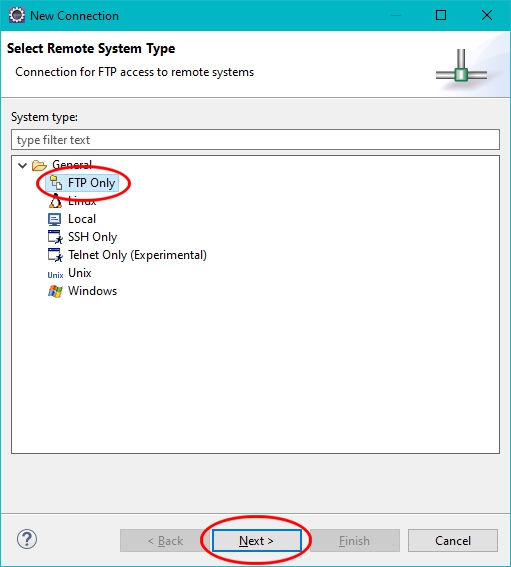
Geben Sie einen Namen für die Verbindung und den FTP-Hostnamen Ihres Servers ein und klicken Sie auf [Next]:
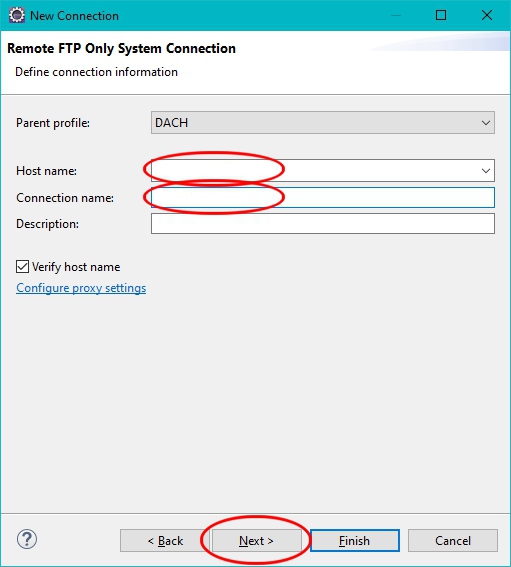
Geben Sie Ihre FTP-Benutzerdaten ein (Benutzername und Passwort) und klicken Sie auf [Finish]:
3. Dateien hochladen
Sie können nun mit der rechten Maustaste auf eine Datei im Projekt-Explorer klicken, Export wählen und dann File System oder FTP als Ziel auswählen.
4. Synchronisation (Optional)
Für eine bessere Handhabung können Sie auch die Synchronisation zwischen Ihrem lokalen Projekt und dem Server einrichten: Klicken Sie mit der rechten Maustaste auf Ihr Projekt im Projekt-Explorer, whlen Sie Team > Synchronize with Repository. Sie können dann die Änderungen synchronisieren und sicherstellen, dass Ihr lokales Projekt und der Server übereinstimmen.